Oprava: Chyba overenia súborov Call of Duty Warzone 2.0 13 zlyhala
V tomto článku sa pokúsime vyriešiť chybu „13 súborov zlyhalo pri overení a budú znovu získané“, s ktorou sa hráči Call of Duty Warzone 2.0 stretávajú, keď chcú overiť svoje herné súbory v službe Steam.

Hráči Call of Duty Warzone 2.0 narazia na chybu „13 súborov zlyhalo pri overeníabudú znovu získané“, keď chcú overiť svoje herné súbory cez Steamanemôžu vykonať proces overenia úplne. Ak sa stretnete s takýmto problémom, môžete nájsť riešenie podľa nižšie uvedených návrhov.
Čo je chyba pri overení súborov Call of Duty Warzone 2.0 13?
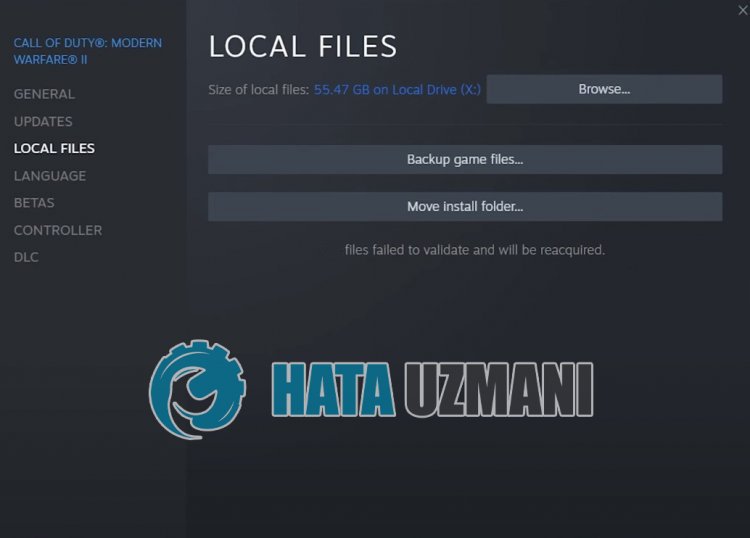
Táto chyba je zvyčajne spôsobená tým, že aplikácia Steam nie je spustená s oprávneniami správcu. Samozrejme, s takýmito chybami sa môžeme stretnúť nielen kvôli tomuto problému, ale aj preto, že antivírusový systém blokuje niektoré udalosti, ktoré aplikácia Steam vykoná.
Preto vám poskytneme niekoľko návrhovaposkytneme informácie o tom, ako vyriešiť problém s overenímapokúsiť sa ho vyriešiť.
Ako opraviť chybu pri overení súborov Call of Duty Warzone 2.0 13
Ak chcete túto chybu opraviť, riešenie problému nájdete podľa nižšie uvedených návrhov.
1-) Úplne zatvorte aplikáciu Steam
Reštartujte aplikáciu Steam jej úplným zatvorením pomocou správcu úlohaskúste znova overiť integritu súboru hry, aby ste zistili, či problém pretrváva. Môže to zabrániť možným chybám služby Steam.
2-) Spustite program ako správca
Skutočnosť, že program Steam sa nespustí ako správca, môže spôsobiť veľa chýb. Ak povolenie na inštaláciu súboru do úložiska nie je povolené, tento problém nám pomôže vyriešiť jeho spustenie ako správca.
- Kliknite pravým tlačidlom myši na program Steam na pracovnej ploche.
- Otvorte ho kliknutím na položku Spustiť ako správca v zozname.

3-) Opravte knižnicu Steam
Poškodená alebo poškodená knižnica Steam môže spôsobiť, že sa stretneme s takýmto problémom.
- Spustite program Steam.
- Kliknite na „Steam“ v ľavom hornom rohu.
- Na obrazovke, ktorá sa otvorí, kliknite na položku „Nastavenia“.
- V ponuke, ktorá sa otvorí, kliknite naľavo na položku Stiahnuté súbory.
- Kliknite na tlačidlo "Priečinky knižnice Steam" na obrazovke s kontextovou ponukou
- Vyberteuložené úložisko hryakliknutím na tri bodky vpravo kliknite na položku Opraviť priečinok.

4-) Odstrániť vyrovnávaciu pamäťasúbory databázy Registry
Problém môžeme odstrániť odstránením vyrovnávacej pamäteasúborov registra SteamaCall of Duty. Pred vykonaním tejto operácie najprv úplne zatvorte aplikáciu Steam pomocou správcu úloh.
- Na úvodnú obrazovku vyhľadávania zadajte „Spustiť“aotvorte ju.
- Do okna vyhľadávania, ktoré sa otvorí, napíšte „%UserProfile%\Documents\“astlačte kláves enter.
- V novom okne, ktoré sa otvorí, odstráňte súbor „Call of Duty“.
Tento súbor je ukladací priečinok Call of Duty. Ak dôjde k poškodeniu súborov registra, môžeme sa stretnúť s rôznymi chybami, ako je táto. Teraz vymažte priečinok vyrovnávacej pamäte SteamaCall of Duty.
- Na úvodnú obrazovku vyhľadávania zadajte „Spustiť“aotvorte ju.
- Do okna vyhľadávania, ktoré sa otvorí, napíšte „%localappdata%“astlačte kláves enter.
- V novom okne, ktoré sa otvorí, odstráňte priečinky "Steam"a"Activision".
Po vykonaní týchto operácií môžete spustiť aplikáciu Steamaskontrolovať, či problém pretrváva.
5-) Vymazanie údajov prehliadača Steam
Tejto chybe môžeme zabrániť pomocou softvéru na čistenie vyrovnávacej pamäte prehliadača vyvinutého spoločnosťou Steam.
- Spustite program Steam.
- Kliknite na „Steam“ v ľavom hornom rohu.
- Na obrazovke, ktorá sa otvorí, kliknite na položku „Nastavenia“.
- V ponuke, ktorá sa otvorí, kliknite naľavo na položku „Internetový prehliadač“.
- Na obrazovke s kontextovou ponukou kliknite na tlačidlo "Odstrániť vyrovnávaciu pamäť internetového prehliadača"a"Odstrániť všetky súbory cookie prehliadača".
Po tomto procese otvorte hruaskontrolujte, či problém pretrváva.
6-) Vymazať vyrovnávaciu pamäť sťahovania Steam
Tento problém môžeme odstrániť pomocou nástroja na čistenie vyrovnávacej pamäte sťahovania, ktorý vytvára Steam.
- Spustite program Steam.
- Kliknite na „Steam“ v ľavom hornom rohu.
- Na obrazovke, ktorá sa otvorí, kliknite na položku „Nastavenia“.
- V ponuke, ktorá sa otvorí, kliknite naľavo na položku Stiahnuté súbory.
- Kliknite na tlačidlo "Vymazať vyrovnávaciu pamäť sťahovania" na obrazovke s kontextovou ponukou
7-) Aktualizácia aplikácie Steam
Skutočnosť, že aplikácia Steam nie je aktuálna, môže spôsobiť veľa problémov s pripojením. Na to musíte skontrolovať, či je aplikácia aktuálna, v ktorej aplikácii je hra nainštalovaná. Ak to chcete urobiť, môžete počkať na žiadosť o aktualizáciu úplným zatvorením aplikácieajej reštartovaním, alebo môžete požiadať o aktualizáciu priamo z aplikácie.
- Otvorte aplikáciu Steam.
- Skontrolujte, či je aplikácia aktuálna, kliknutím na možnosť „Steam“ vľavo horeakliknutím na tlačidlo Skontrolovať aktualizáciu v rozbaľovacej možnosti.
Ak je aplikácia zastaraná, bude aktualizovanáareštartovaná. Po tomto procese môžete skontrolovať, či problém pretrváva.
8-) Vypnite antivírusový program
Zakážte akýkoľvek antivírusový program, ktorý používate, alebo ho úplne odstráňte z počítača. Ak používate program Windows Defender, vypnite ho. Pre toto;
- Otvorte obrazovku spustenia vyhľadávania.
- Otvorte obrazovku vyhľadávania zadaním „Nastavenia zabezpečenia systému Windows“.
- Na obrazovke, ktorá sa otvorí, kliknite na položku „Ochrana pred vírusmiahrozbami“.
- V ponuke kliknite na položku „Ochrana pred ransomware“.
- Na obrazovke, ktorá sa otvorí, vypnite možnosť „Kontrolovaný prístup k priečinkom“.
Potom vypnime ochranu v reálnom čase.
- Na úvodnej obrazovke vyhľadávania zadajte „ochrana pred vírusmiahrozbami“aotvorte ju.
- Potom kliknite na "Spravovať nastavenia".
- Zapnite ochranu v reálnom čase na „Vypnuté“.
Po vykonaní tejto operácie budeme musieť pridať súbory SteamaWarzone 2.0 ako výnimky.
- Na úvodnej obrazovke vyhľadávania zadajte „ochrana pred vírusmiahrozbami“aotvorte ju. V časti
- Nastavenia ochrany pred vírusmiahrozbami "Spravovať nastavenia"apotom v časti "Vylúčenia" vyberte možnosť "Pridať vylúčenie alebo Odinštalovať“.
- Vyberte Pridať vylúčenieapotom vyberte priečinok "Steam"a"Warzone 2.0"uložený na disku.
Po tomto procese úplne zatvorte aplikáciu Steam pomocou správcu úlohaznova spustite aplikáciu Steamaskontrolujte, či problém pretrváva.
9-) Preinštalujte aplikáciu Steam
Niekoľko problémov, ktoré sa vyskytujú v aplikácii Steam, môže spôsobiť, že sa stretneme s takýmito rôznymi problémami. Za týmto účelom odinštalujte aplikáciu Steam z počítača pomocou ovládacieho panelaavykonajte inštaláciu znova. Kvôli tejto situácii budú všetky vaše hry stiahnuté cez Steam natrvalo odstránené z vášho počítača.
Áno, priatelia, pod týmto názvom sme vyriešili náš problém. Ak váš problém pretrváva, môžete sa opýtať na chyby, na ktoré narazíte, vstupom do našej platformy FORUM.
